
إضافة التذكيرات أو تغييرها أو حذفها على الـ Mac
قم بإضافة التذكيرات للمهام المراد تنفيذها والمشاريع وشراء الخضروات وأي شيء آخر ترغب في متابعته، وتنظيم التذكيرات الخاصة بك في قوائم. يمكنك أيضًا إضافة تذكير للرجوع إلى شيء تفعله في تطبيق آخر أثناء استخدامك له، مثل صفحة ويب في Safari. ويمكنك تغيير تفاصيل التذكير، أسماء القوائم، والمزيد متى أردتَ. وستظهر التذكيرات الجديدة والتغييرات التي قمت بها على جميع أجهزتك التي قمت بإعداد نفس الحسابات عليها.
إضافة تذكير
في تطبيق التذكيرات
 على الـ Mac الخاص بك، حدد قائمة تذكيرات على اليمين، ثم انقر على الزر إضافة
على الـ Mac الخاص بك، حدد قائمة تذكيرات على اليمين، ثم انقر على الزر إضافة  في أعلى اليسار (أو استخدم Touch Bar).
في أعلى اليسار (أو استخدم Touch Bar).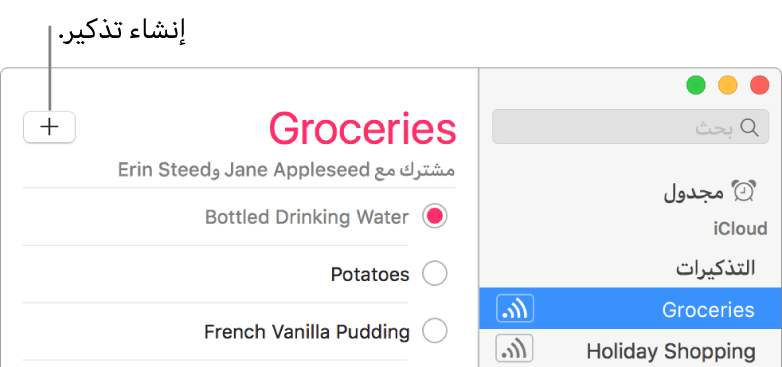
أدخل نص التذكير، ثم اضغط على مفتاح الرجوع.
اسأل Siri. قل شيئًا مثل:
"ذكرني للحصول على مصابيح كهربائية"
"أضف الموز إلى قائمة البقالة الخاصة بي"
إضافة أو تغيير تفاصيل التذكير
في تطبيق التذكيرات
 على الـ Mac الخاص بك، ضع المؤشر فوق التذكير، ثم انقر على زر المعلومات
على الـ Mac الخاص بك، ضع المؤشر فوق التذكير، ثم انقر على زر المعلومات  ، أو انقر مرتين في المنطقة الفارغة بجوار اسم التذكير.
، أو انقر مرتين في المنطقة الفارغة بجوار اسم التذكير.يمكنك أيضًا النقر بقوة على التذكير؛ أو تحديده، ثم استخدام الـ Touch Bar.
قم بأي مما يلي.
تغيير الاسم: أدخل اسمًا جديدًا.
يمكنك أيضًا النقر ببساطة على اسم التذكير في قائمة التذكيرات، ثم تغيير الاسم.
يتم تذكيرك عند الوصول إلى موقع أو مغادرة موقع: قم بتحديد يوم، تحديد موقع، أو كليهما. انظر تعيين إشعارات للتذكيرات.
يمكنك أيضًا اختيار العرض > إظهار التقويم، ثم اسحب تذكير إلى تاريخ على التقويم في الشريط الجانبي. لسحب التذكير، انقر على المنطقة الفارغة على يمين اسمه.
إضافة ملاحظات: قم بإدخال الملاحظات.
تغيير الأولوية: انقر على القائمة المنبثقة الأولوية، ثم حدد خيارًا.
تظهر علامات التعجب في التذكير للإشارة إلى درجة الأولوية: علامة واحدة للأولوية المنخفضة، علامتان للمتوسطة، وثلاث للعالية.
يمكنك أيضًا تغيير الأولوية عن طريق تحديد تذكير واحد أو أكثر، ثم الضغط على الأوامر-١ للأولوية المنخفضة، أو الأوامر-٢ للمتوسطة، أو الاوامر-٣ للعالية، أو الأوامر-٤ لعدم تعيين أي أولوية.
تلميح: لإنشاء تذكيرات موقع بسهولة للعناوين التي تزورها كثيرًا — مثل العمل أو المنزل — قم بإضافة هذه العناوين إلى بطاقتك في جهات الاتصال. بعد ذلك، عندما تقوم بتعيين تذكير موقع، فإن القائمة المقترحة للمواقع تتضمن العناوين من البطاقة الخاصة بك.
إضافة تذكير من تطبيق آخر
ذكّر نفسك بالرجوع إلى صفحة ويب أو بريد إلكتروني أو موقع على الخريطة أو أي شيء آخر في تطبيق آخر أثناء استخدامك له - دون التبديل إلى تطبيق التذكيرات. على سبيل المثال، يمكنك إنشاء تذكير لصفحة الويب التي تعرضها في Safari أو ملاحظة محددة في الملاحظات أو موقع أو اتجاهات في الخرائط أو البطاقة التي تعرضها في جهات الاتصال.
اسأل Siri. قل شيئًا مثل: “ذكرني بهذا غدًا.” معرفة المزيد حول Siri.
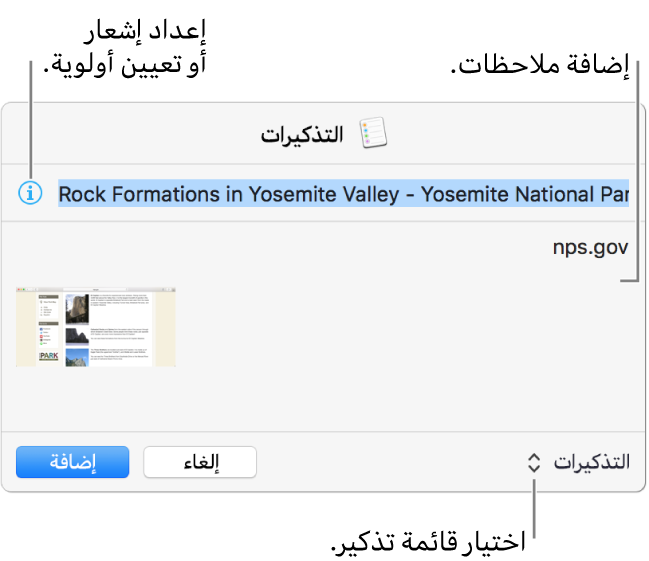
أثناء استخدامك لأي تطبيق آخر على الـ Mac الخاص بك، قم بتحديد شيء يمكن مشاركته، انقر على الزر مشاركة
 ، ثم اختر التذكيرات.
، ثم اختر التذكيرات.إذا لم يكن في التطبيق زر مشاركة، فاضغط على المفتاح تحكم مع النقر على ما تريد تذكره، ثم اختر مشاركة > التذكيرات. على سبيل المثال، يمكنك النقر مع الضغط على مفتاح التحكم على موضوع رسالة بريد لإنشاء تذكير للرسالة، أو عنوان حدث تقويم لإنشاء تذكير للحدث.
يسمح لك FaceTime بإنشاء تذكير عندما تقوم برفض مكالمة. انظر الرد على المكالمات في FaceTime.
في بعض التطبيقات، لا تحتوي قائمة المشاركة على التذكيرات، لذا لا يمكنك استخدامها لإنشاء تذكير للعنصر أو الموقع المحدد.
قم بإضافة أو تغيير تفاصيل التذكير، ثم انقر على إضافة.
فيما يلي ما يمكنك إضافته أو تغييره أثناء إضافة تذكير من تطبيق آخر:
قائمة التذكيرات: انقر على القائمة المنبثقة في الزاوية السفلية اليسرى للحوار، ثم اختر قائمة تذكيرات.
الاسم: حدد الاسم الموجود بجوار زر المعلومات
 ، ثم أدخل اسمًا جديدًا.
، ثم أدخل اسمًا جديدًا.الإشعار أو الأولوية: انقر على زر المعلومات
 ، ثم حدد متى أو أين يتم إخطارك، أو قم بتعيين الأولوية. لمعرفة المزيد حول إشعارات التذكيرات، انظر تعيين إشعارات للتذكيرات. تظهر علامات التعجب في التذكير للإشارة إلى درجة الأولوية: علامة واحدة للأولوية المنخفضة، علامتان للمتوسطة، وثلاث للعالية.
، ثم حدد متى أو أين يتم إخطارك، أو قم بتعيين الأولوية. لمعرفة المزيد حول إشعارات التذكيرات، انظر تعيين إشعارات للتذكيرات. تظهر علامات التعجب في التذكير للإشارة إلى درجة الأولوية: علامة واحدة للأولوية المنخفضة، علامتان للمتوسطة، وثلاث للعالية.الملاحظات: قم بإدخال الملاحظات أسفل الاسم.
تتم إضافة أيقونة تطبيق إلى التذكير حتى يمكنك الرجوع إلى العنصر الذي قمت بإنشاء التذكير منه، مثل صفحة الويب في Safari، رسالة البريد، أو موقع الخرائط.
حذف التذكيرات
يمكنك حذف التذكير إذا لم تكن في حاجة إلى الاحتفاظ به. وإذا كنت تعتقد أنك ربما ترغب في عرضه مرة أخرى، فقم بتمييز التذكير كمكتمل بدلاً من حذفه.
في تطبيق التذكيرات
 على الـ Mac الخاص بك، حدد التذكيرات التي ترغب في حذفها، ثم اضغط على مفتاح الحذف.
على الـ Mac الخاص بك، حدد التذكيرات التي ترغب في حذفها، ثم اضغط على مفتاح الحذف.
يمكنك تعيين إشعار لتنبيهك عندما يحين موعد التذكير، أو لإكماله عندما تصل إلى وجهة ما.